欢迎您访问我爱IT技术网,今天小编为你分享的PS教程是:【利用Photoshop制作超美的水彩效果】,下面是详细的讲解!
利用Photoshop制作超美的水彩效果
不知道大家是否有想过把照片变成水彩呢?下面是通过photoshop制作出的各种类型的水彩效果图哦~看完有兴趣的小伙伴就接着看制作过程吧~
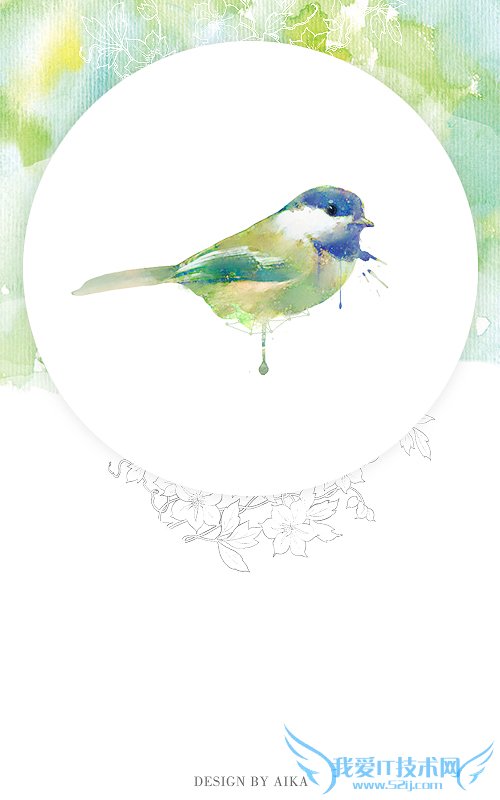
下面就以狐狸为例子来简单讲解一下用photoshop制作水彩效果的过程。

完成图

原图
我们首先要将狐狸抠像并提高自然饱和度(这里简单抠图就可以,我个人习惯用快速选择工具搭配调整边缘来进行快速抠图)。

之后通过滤镜—滤镜库-艺术效果-水彩效果,来分别制作3个不同的明暗层(用于后面通道层里来提取明暗,这里要适当的提高对比度做到黑白交界线分明,部分有瑕疵的位置可以通过涂抹工具来修平)。

后面导入水彩素材并分别建立如下图的蒙版和图层混合模式的设置,不同的照片会不同的设置(这里要进入通道按住ctrl+略缩图来提取选区)。
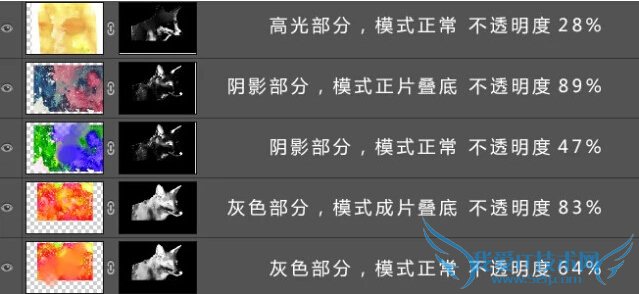
完成以上步骤后就会得到下图:

再接下来需要叠加水彩的质感素材,就是如下图类型的素材~
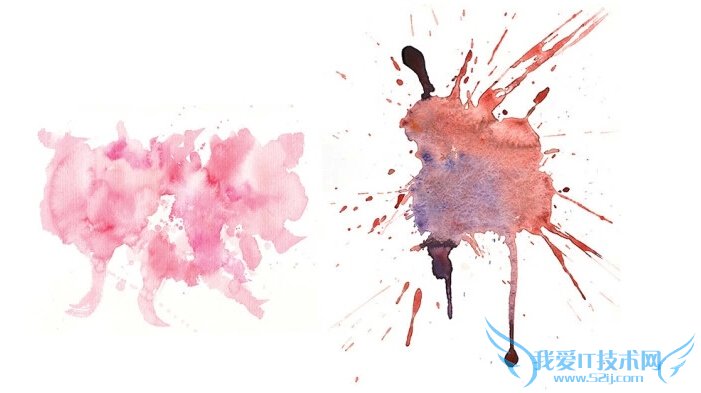
叠加素材还是需要用通道来回建立蒙版(如下图所示完成其中一个局部的素材替换)。

按照上述操作反复操作(可能会有十几层,这里需要注意按照边缘来替换,同时注意嘴部眼睛等细节)。

这样一副用Photoshop制作的水彩效果的图片就完成啦~
关于利用Photoshop制作超美的水彩效果的机友互动如下:
相关问题:
答: >>详细
相关问题:
答: >>详细
相关问题:
答: >>详细
- 评论列表(网友评论仅供网友表达个人看法,并不表明本站同意其观点或证实其描述)
-
